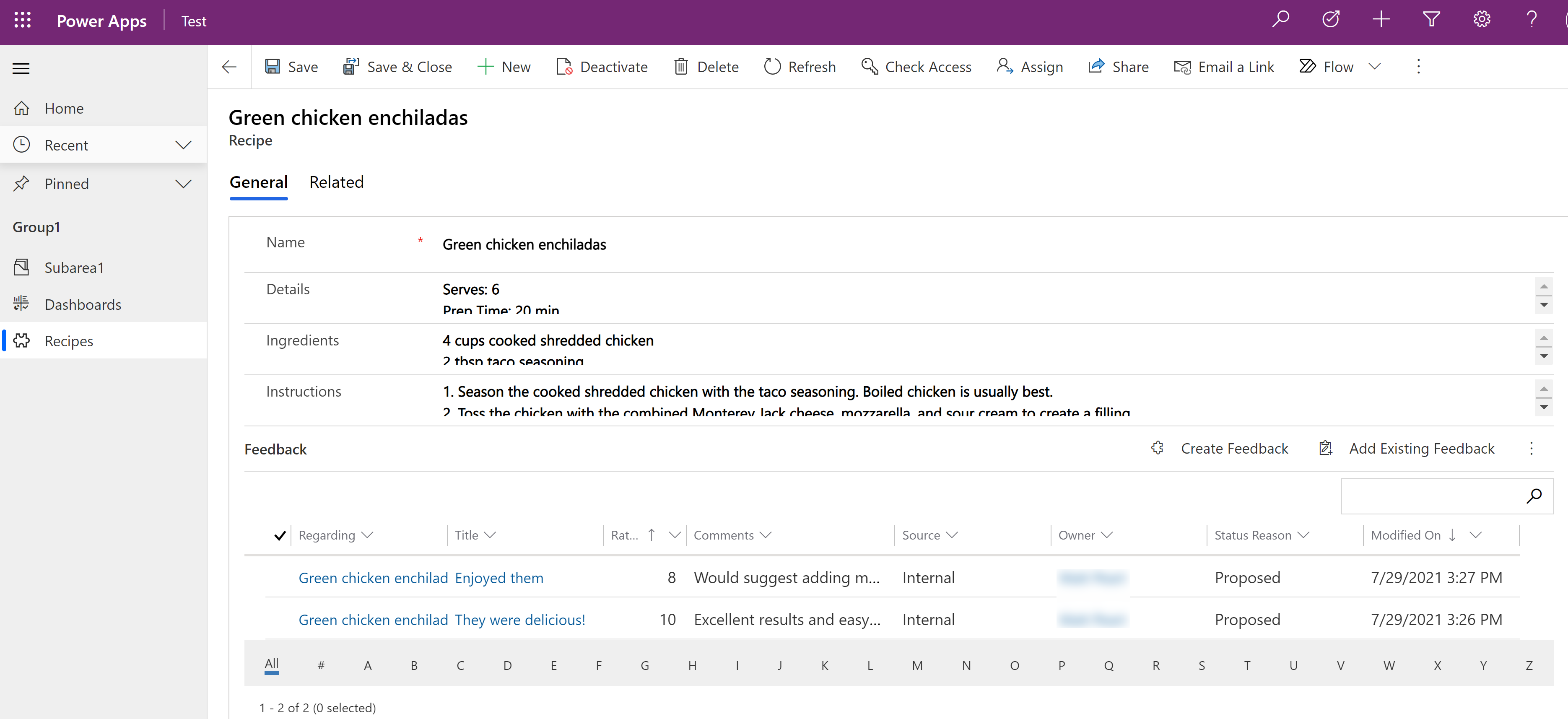Đặt cấu hình bảng cho phản hồi/xếp hạng
Cho phép khách hàng hoặc nhân viên gửi phản hồi về bất kỳ bản ghi bảng nào hoặc xếp hạng bản ghi của bảng trong phạm vi xếp hạng đã xác định bằng cách cho phép các bảng phản hồi. Sử dụng khả năng này cho các trường hợp sau:
- Để khách hàng nắm bắt dữ liệu qua cổng thông tin hoặc khảo sát.
- Để thu thập dữ liệu về sự hài lòng dịch vụ hoặc sản phẩm từ bản ghi bảng.
- Để nhân viên đưa ra nhận xét về những nỗ lực hợp tác hoặc như một cách để cải thiện sản phẩm và dịch vụ.
Ví dụ: hãy tưởng tượng bạn có một ứng dụng được sử dụng để duy trì các công thức nấu ăn và bạn muốn nhận phản hồi từ người dùng về trải nghiệm của họ khi sử dụng các công thức nấu ăn trong ứng dụng.
Định cấu hình phản hồi cho một bảng
Trước tiên, bạn phải bật thuộc tính Cho phép phản hồi trong định nghĩa bảng.
Đăng nhập vào Power Apps.
Mở bảng bạn muốn hoặc tạo một bảng mới. Thông tin thêm: Chỉnh sửa bảng
Trăn ngăn thuộc tính ở bảng bên phải, hãy chọn Cho phép phản hồi.
Lưu ý
Sau khi bạn bật thuộc tính Cho phép phản hồi cho một bảng, bạn không thể tắt thuộc tính đó.
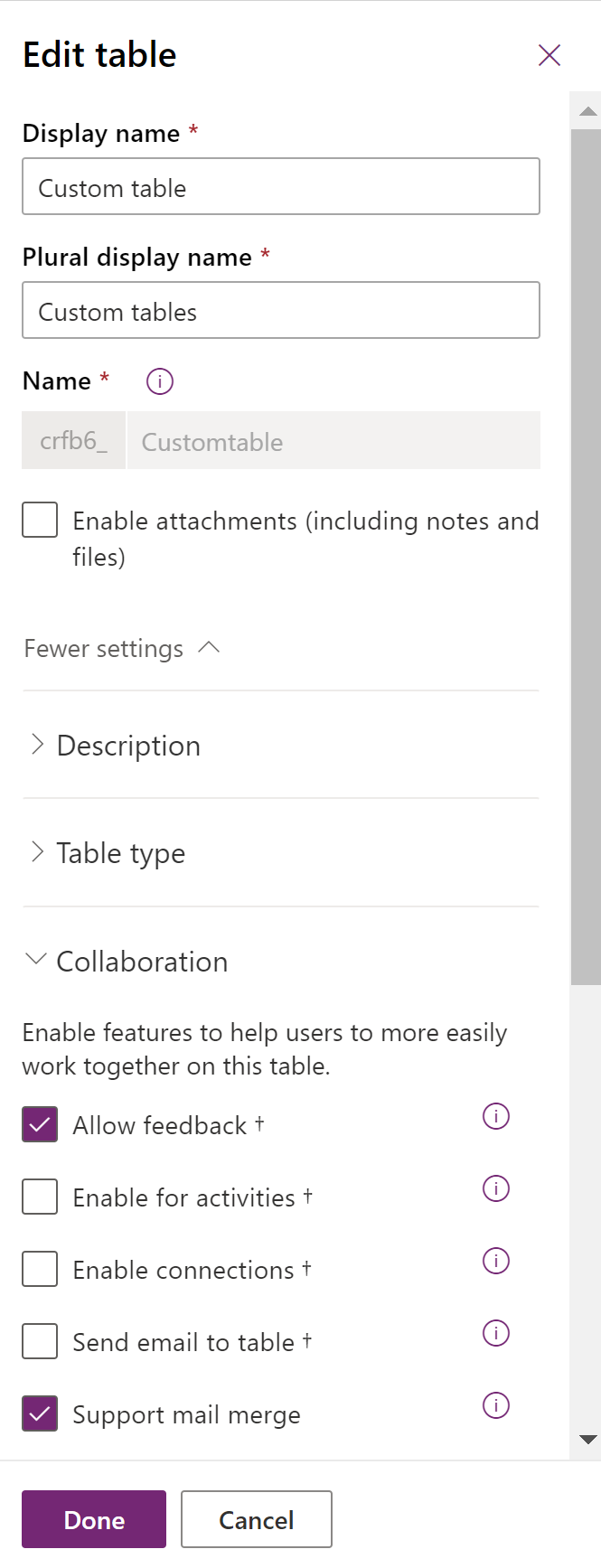
Chọn Xong rồi chọn Lưu bảng.
Thêm lưới con cho phản hồi trên biểu mẫu bảng
Theo mặc định, người dùng phải đi đến danh sách các bản ghi liên quan của bản ghi mà bạn muốn thêm phản hồi. Để giúp người dùng thêm phản hồi dễ dàng hơn, bạn nên thêm một lưới phụ phản hồi vào biểu mẫu của bảng mà bạn đang bật phản hồi, chẳng hạn như trong ví dụ về công thức được mô tả trước đó trong bài viết này.
- Trong công cụ thiết kế biểu mẫu, hãy chọn khu vực của biểu mẫu mà bạn muốn có lưới phụ phản hồi, sau đó chọn Lưới phụ ở bên trái ngăn Thành phần.
- Chọn các thuộc tính sau của lưới phụ, rồi chọn Xong:
Hiển thị bản ghi liên quan
Phản hồi bảng (Liên quan)
Dạng xem mặc định. Phản hồi hiện hoạt.
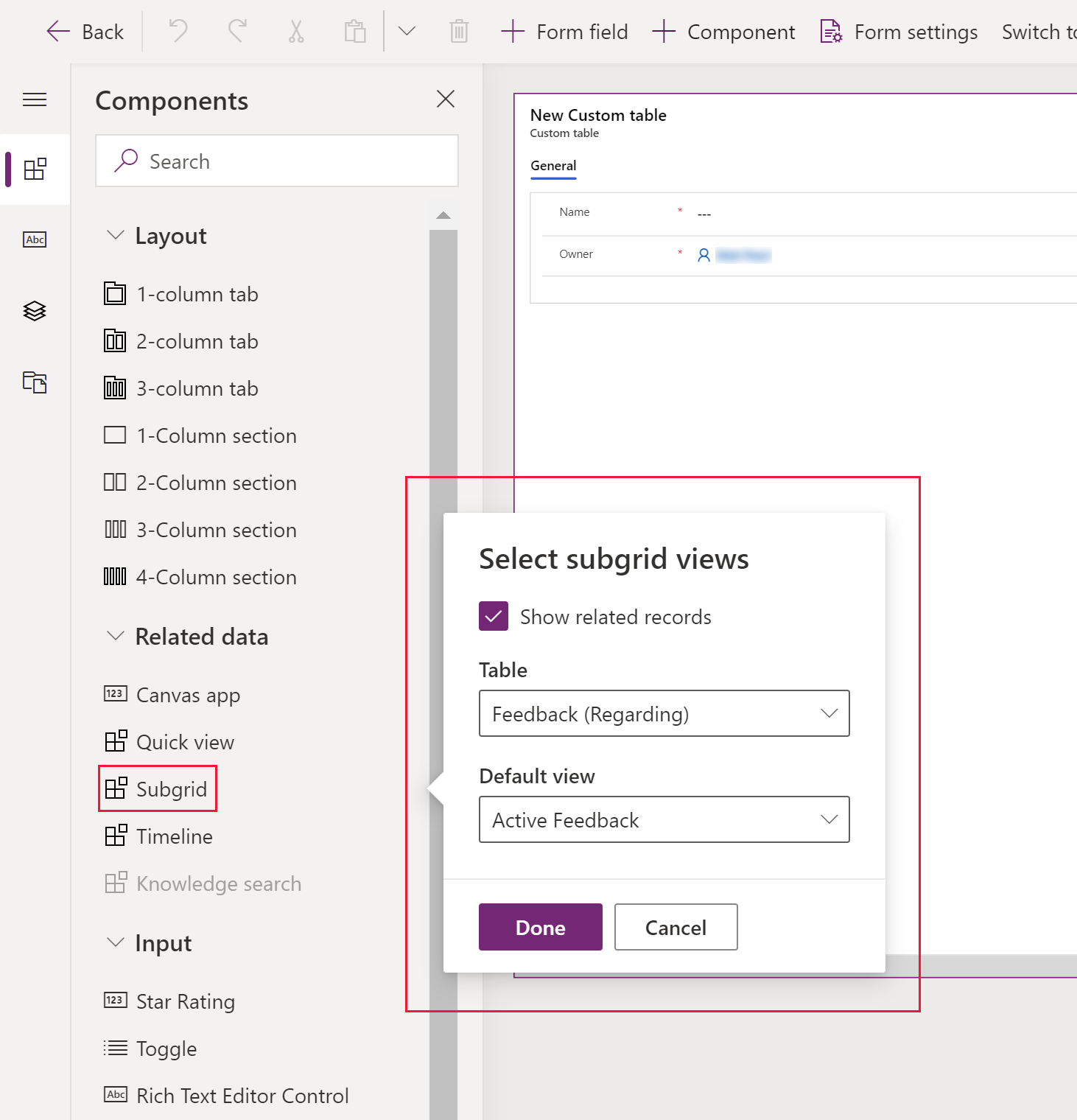
- Lưu và Xuất bản biểu mẫu.
Giới thiệu về biểu mẫu bảng phản hồi
Lưới phụ phản hồi hiển thị các lệnh để tạo mới hoặc thêm phản hồi hiện có. Khi người dùng chọn Tạo phản hồi từ lưới phụ, các bản ghi để tạo phản hồi sẽ sử dụng bảng phản hồi tiêu chuẩn.
Biểu mẫu bảng phản hồi có các cột sau:
- Chung
- Tiêu đề: Tiêu đề do người dùng cung cấp cho phản hồi bảng ghi.
- Về: Bản ghi bảng do hệ thống cung cấp có liên kết với phản hồi.
- Nguồn : Nguồn phản hồi để hiển thị nơi phản hồi đã được gửi. Nếu phản hồi được tạo từ bên trong ứng dụng dựa trên mô hình, giá trị mặc định được đặt thành Nội bộ trong khi Cổng thông tin là tùy chọn khác. Người dùng có thể thay đổi điều này.
- Được tạo bởi: Giá trị do hệ thống cung cấp mà người dùng đã tạo hoặc sửa đổi lần cuối bản ghi phản hồi.
- Nhận xét
Xếp hạng tối thiểu : Người dùng có thể xác định phạm vi cho xếp hạng bằng cách chỉ định giá trị tối thiểu và tối đa (số) cho xếp hạng. Ví dụ: xếp hạng tối thiểu là 1.
Xếp hạng tối đa : Người dùng có thể xác định phạm vi cho xếp hạng bằng cách chỉ định giá trị tối thiểu và tối đa (số) cho xếp hạng. Ví dụ: thang điểm đánh giá tối đa là 5.
Xếp hạng được chuẩn hóa. Giá trị số do hệ thống tạo ra được tính toán tự động để hiển thị xếp hạng người dùng đã chỉ định được chia tỷ lệ thành giá trị từ 0 đến 1 dựa trên giá trị xếp hạng tối thiểu và tối đa.
Xếp hạng được chuẩn hóa giúp bình thường hóa hoặc thậm chí loại bỏ giá trị xếp hạng được chỉ định cho các phạm vi xếp hạng khác nhau (giá trị xếp hạng tối thiểu và tối đa). Việc tính xếp hạng được chuẩn hóa dựa trên công thức sau: (Đánh giá - Đánh giá thấp nhất) / (Đánh giá Cao nhất - Đánh giá Nhỏ nhất). Ngoài ra, xếp hạng cho một bản ghi được tính là trung bình của tất cả các xếp hạng được chuẩn hóa cho bản ghi.
Xếp hạng: Xếp hạng do người dùng cung cấp cho phản hồi phải nằm trong phạm vi tối thiểu và tối đa. Ví dụ: thang điểm là 4 trên thang 1-5.
Nhận xét: Nhận xét do người dùng cung cấp cho phản hồi bản ghi.
Thêm cột tổng hợp cho phản hồi
Theo tùy chọn, bạn có thể tạo cột tổng hợp dựa trên phản hồi hoặc xếp hạng cho bảng, sau đó thêm cột đó vào biểu mẫu của bảng mà bạn đang bật để nhận phản hồi.
Ví dụ: bạn có thể cung cấp tổng số đang chạy của tất cả các bản ghi phản hồi được tạo cho một bản ghi nhất định.
- Mở bảng có chứa biểu mẫu với lưới phản hồi và chọn Cột.
- Chọn Thêm cột rồi chọn các thuộc tính sau:
- Tên hiển thị: Tổng số phản hồi
- Loại dữ liệu: Số nguyên
- Tính toán hoặc tổng hợp: Chọn Thêm > Tổng hợp. Chọn Lưu khi được nhắc.
- Chọn Xong. Chọn cột Tổng số phản hồi và sau đó trong ngăn thuộc tính cột bên phải, hãy chọn Mở bản tổng hợp.
- Trình chỉnh sửa tổng hợp sẽ mở trong cửa sổ trình duyệt mới. Định cấu hình các điều kiện tổng hợp sau rồi chọn Lưu và đóng:
- Thực thể nguồn:
- Nguồn. Công thức nấu ăn (hoặc bảng có lưới phụ phản hồi)
- Sử dụng Hệ thống cấp bậc: Không
- Thực thể liên quan:
- Phản hồi (Liên quan)
- Bộ lọc: Nếu Trạng thái bằng Mở
- Tổng hợp:
- Số lượng phản hồi
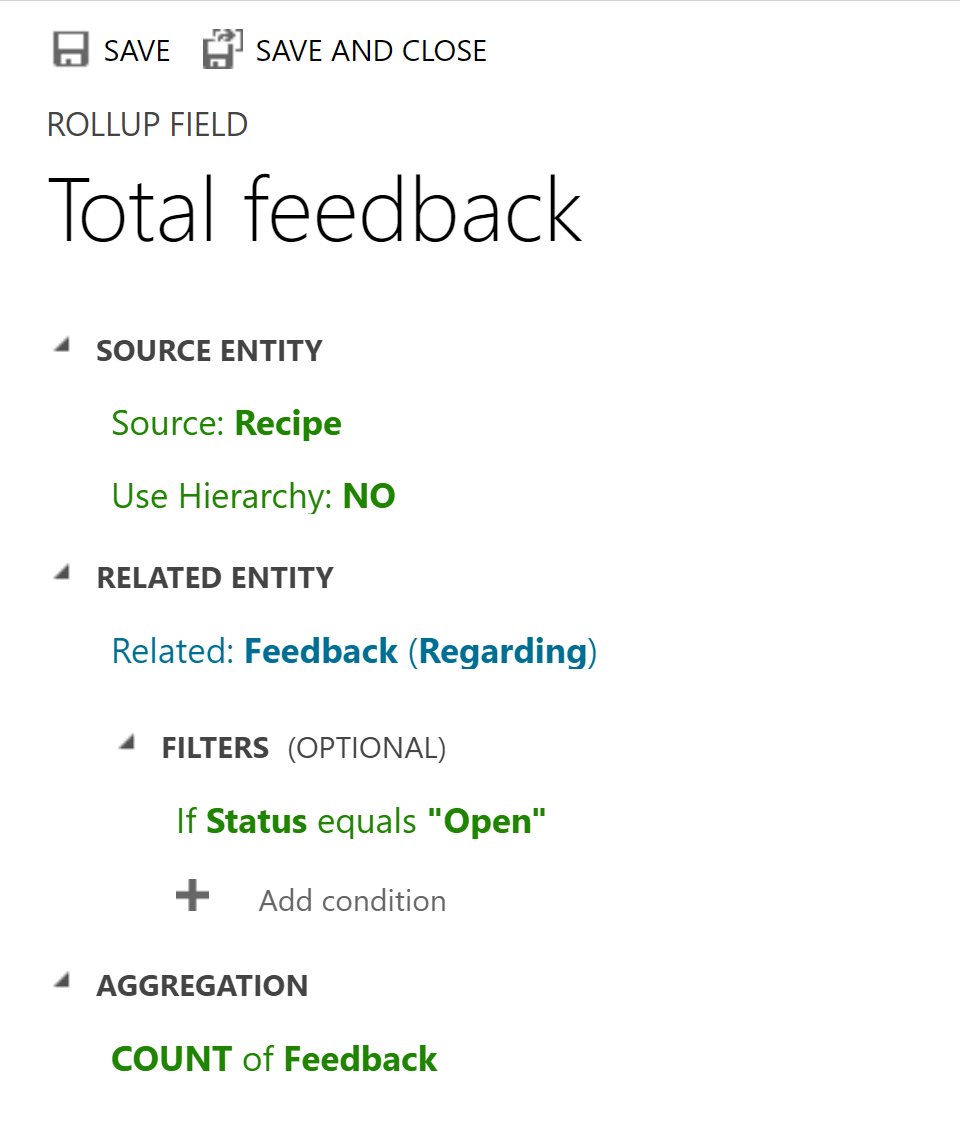
- Số lượng phản hồi
- Thực thể nguồn:
- Thêm cột vào biểu mẫu có lưới con phản hồi, lưu và xuất bản nó.
Biểu mẫu trong một ứng dụng hiện hiển thị tổng số đang chạy của tất cả các bản ghi phản hồi được gửi cho bản ghi.
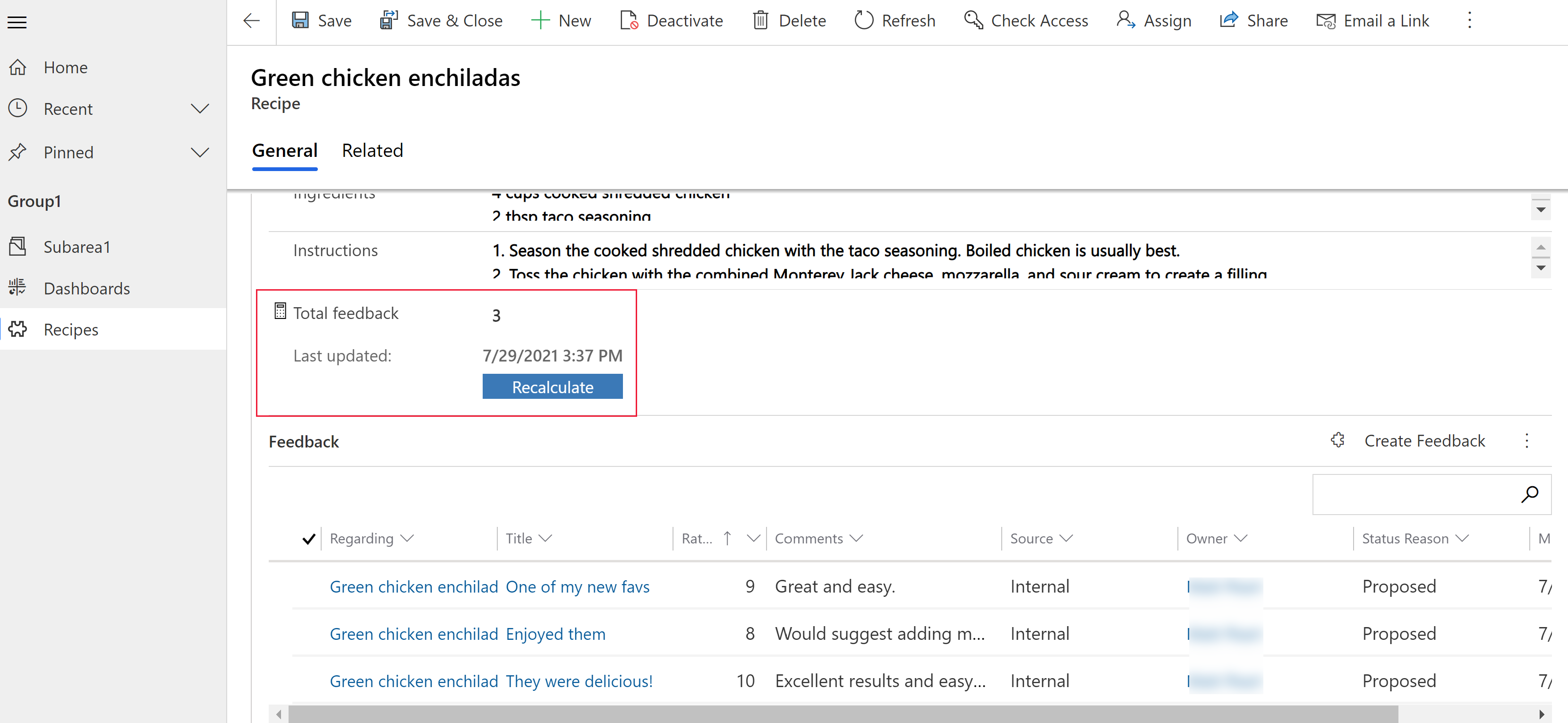
Thông tin thêm: Xác định cột tổng số tổng hợp giá trị
Xem thêm
Lưu ý
Bạn có thể cho chúng tôi biết bạn thích dùng ngôn ngữ nào cho tài liệu không? Làm một cuộc khảo sát ngắn. (xin lưu ý, khảo sát này bằng tiếng Anh)
Cuộc khảo sát sẽ mất khoảng bảy phút. Không có dữ liệu cá nhân nào được thu thập (điều khoản về quyền riêng tư).
Phản hồi
Sắp ra mắt: Trong năm 2024, chúng tôi sẽ dần gỡ bỏ Sự cố với GitHub dưới dạng cơ chế phản hồi cho nội dung và thay thế bằng hệ thống phản hồi mới. Để biết thêm thông tin, hãy xem: https://aka.ms/ContentUserFeedback.
Gửi và xem ý kiến phản hồi dành cho